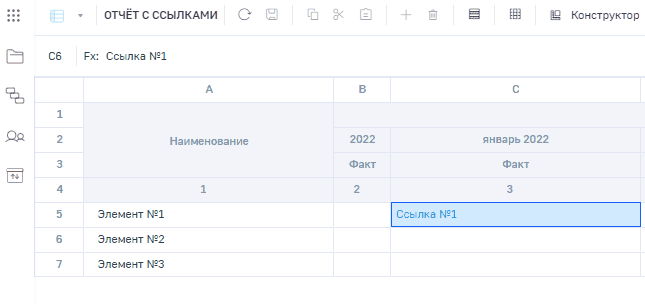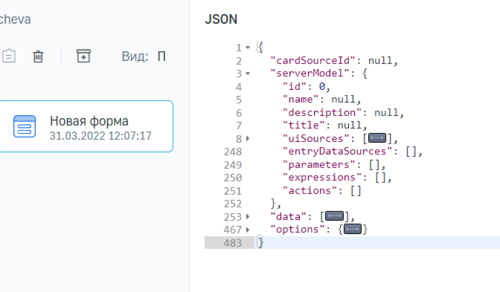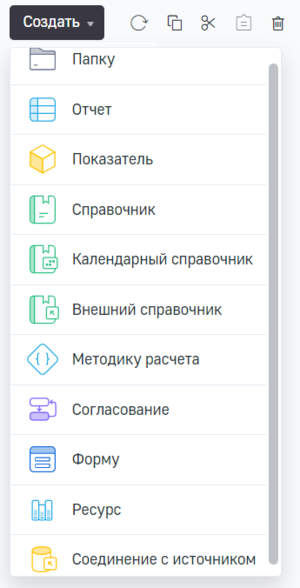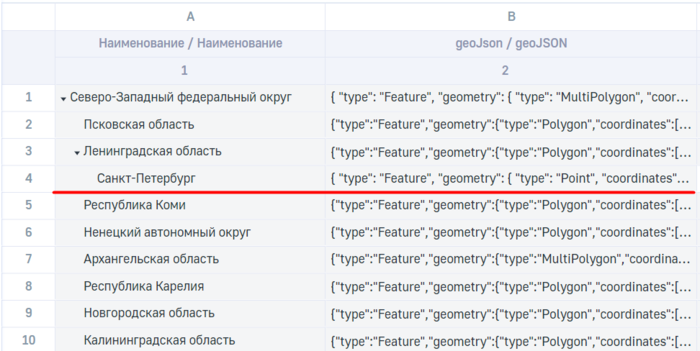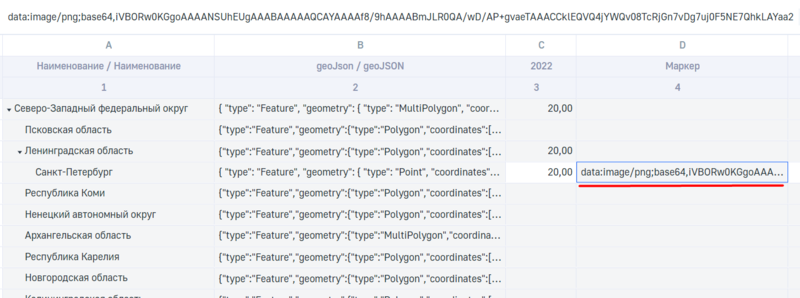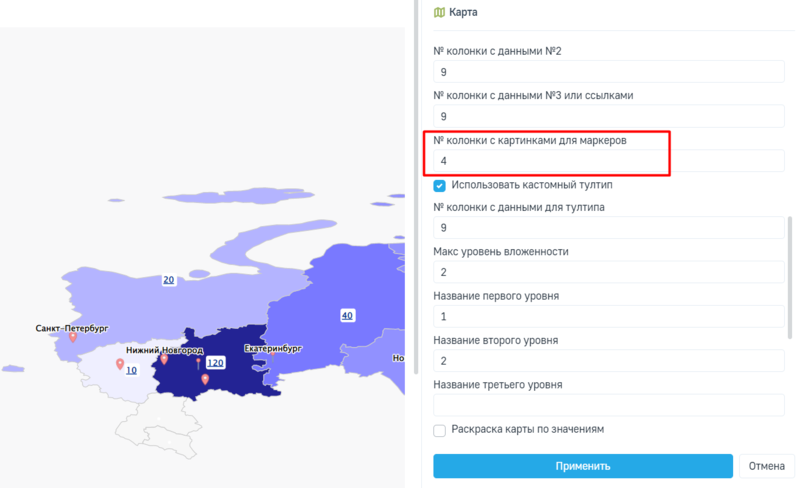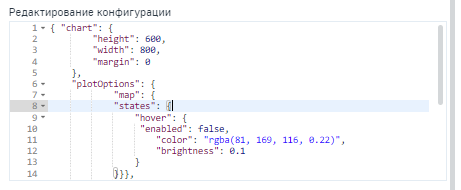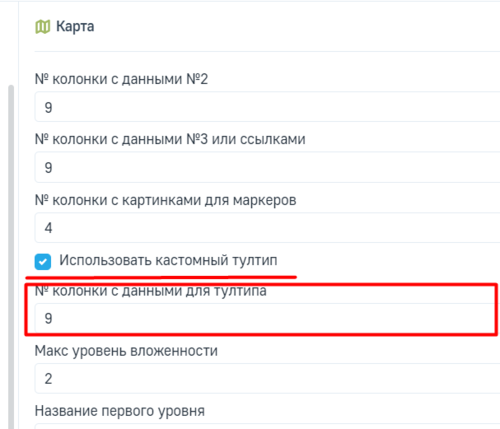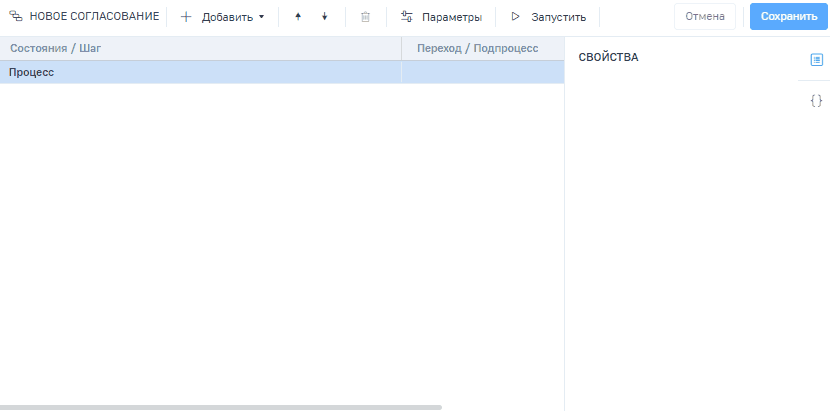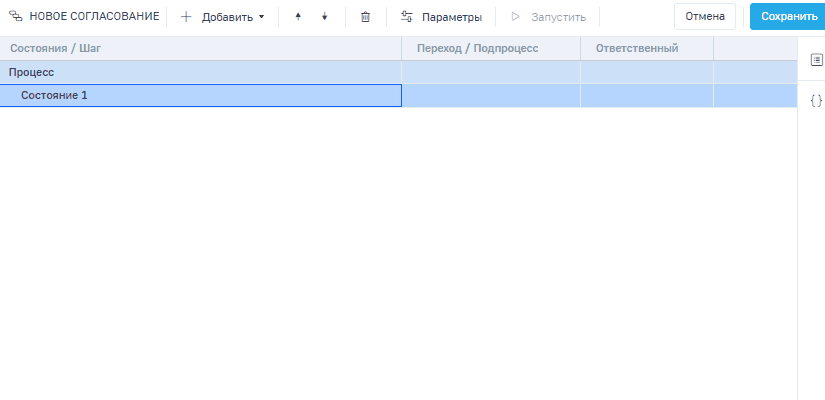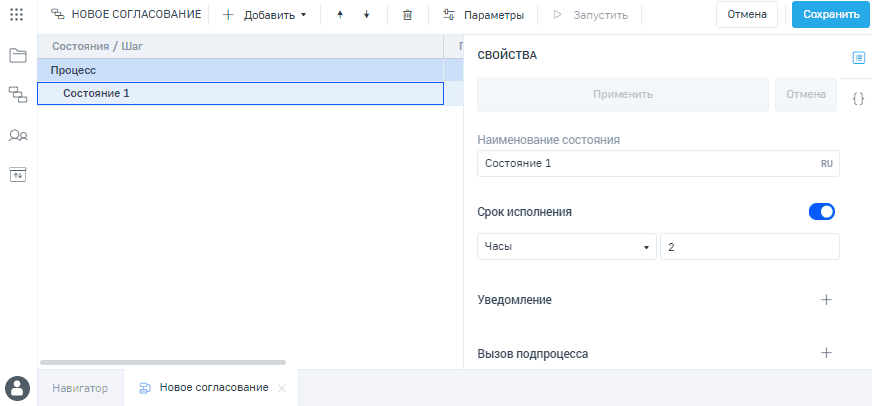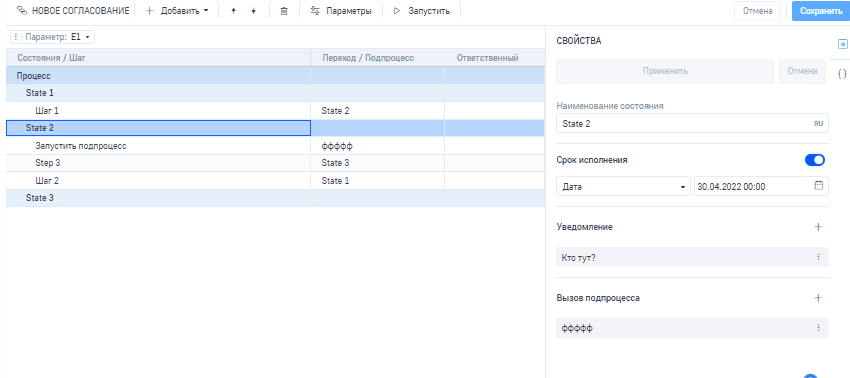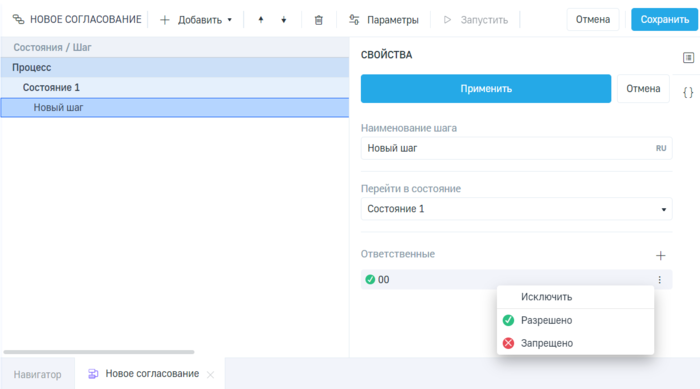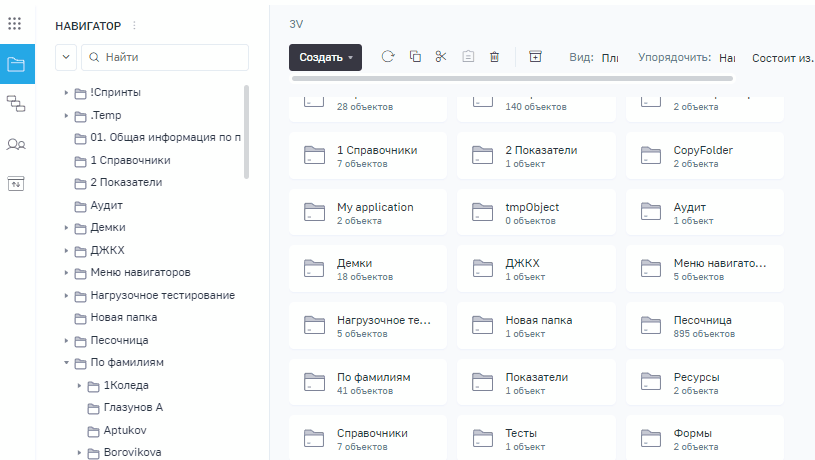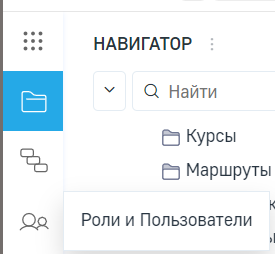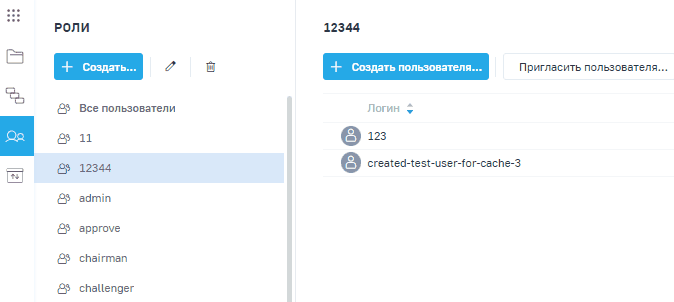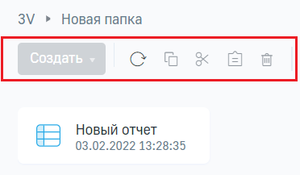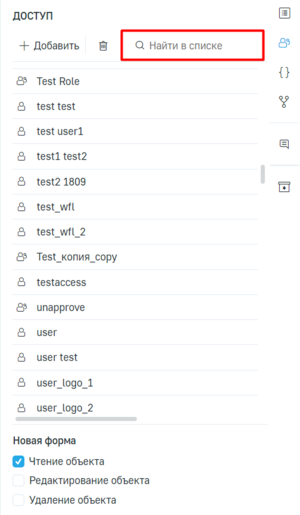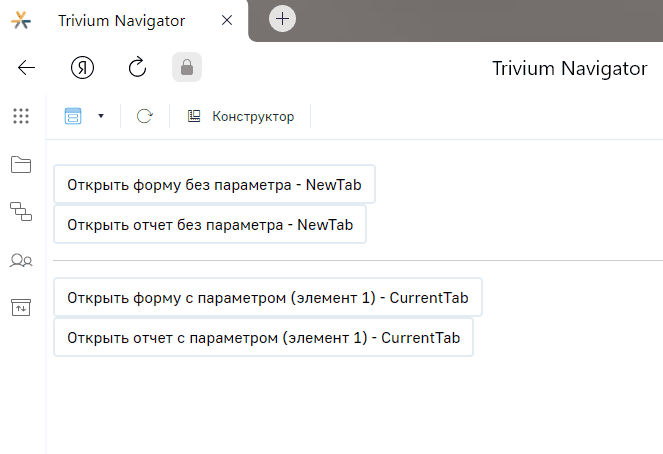Описание релизов/0.46.0: различия между версиями
| Строка 1: | Строка 1: | ||
=Новая функциональность= | =Новая функциональность= | ||
| − | |||
| − | |||
| − | |||
== Отчёты == | == Отчёты == | ||
===Возможность в параметре для гиперссылки указывать отметку справочника столбца=== | ===Возможность в параметре для гиперссылки указывать отметку справочника столбца=== | ||
| Строка 111: | Строка 108: | ||
[[Файл:тултип.png|слева|600px|border]]<br clear="both" /><br> | [[Файл:тултип.png|слева|600px|border]]<br clear="both" /><br> | ||
| − | |||
| − | |||
== Согласование == | == Согласование == | ||
===Конструктор согласований=== | ===Конструктор согласований=== | ||
Версия 06:40, 15 апреля 2022
Содержание
Новая функциональность
Отчёты
Возможность в параметре для гиперссылки указывать отметку справочника столбца
Реализована возможность передавать в параметр, для формирования гиперссылки, элемент справочника столбца. Данная возможность позволяет формировать более сложные гиперссылки, которые будут зависеть как от параметра строки, так и столбца. Для формирования такой ссылки необходимо в блоке "parameterSources" задать два параметра.
1 "parameterSources": [
2 {
3 "parameterId": 1,
4 "valueSource": {
5 "dictionaryAttribute": {
6 "dictionaryId": 1,
7 "attribute": {
8 "discriminator": "OwnAttributeDefinitionDto",
9 "id": 1
10 }
11 },
12 "discriminator": "AttributeValueSourceDto"
13 }
14 },
15 {
16 "parameterId": 2,
17 "valueSource": {
18 "dictionaryAttribute": {
19 "dictionaryId": 2,
20 "attribute": {
21 "discriminator": "OwnAttributeDefinitionDto",
22 "id": 1
23 }
24 },
25 "discriminator": "AttributeValueSourceDto"
26 }
27 }
28 ],
Формы
Объединение модели клиента и сервера формы
Теперь при создании формы создается 1 объект - форма, вместо двух отдельных - клиентской и серверной. Создаваемая форма объединяет в себе клиентскую и серверную часть: серверная часть располагается в блоке "serverModel", клиентская часть в блоке "data".
Так как серверная и клиентская часть формы объединены, теперь нельзя создать серверную карточку. Данного элемента нет в списке создаваемых объектов.
Компонент карта
Поддержка точек на карте
Для добавления точек на карту необходимо в отчет (источник данных для карты) добавить дочерний элемент точки в формате данных geoJSON и типом Point.
1 {
2 "type": "Feature",
3 "geometry": {
4 "type": "Point",
5 "coordinates": [
6 30.19,
7 59.56
8 ]
9 },
10 "properties": {
11 "name": "Санкт-Петербург"
12 }
13 }
Возможность задания маркеров для точек
Для задания кастомного маркера для точек необходимо в отчет (источник данных для карты) добавить столбец с картинкой в формате base64.
В конструкторе формы добавлено новое поле «№ колонки с картинками для маркеров», в которое необходимо записать номер колонки отчета, в которой записаны маркеры, для отображения маркеров на карте.
Редактор конфигураций
Для более гибкой настройки карты добавлен редактор конфигураций, который работает по аналогии с редактором конфигураций в графиках.
В редактор можно добавлять любые свойства highcharts, найти которые можно по ссылке.
Задание тултипа
- Появилась возможность задать ячейку с данными для тултипа (всплывающая подсказка, появляющаяся при наведении курсора на элемент).Для этого добавлены отметка «Использовать кастомный тултип» и строка «№ колонки с данными для тултипа».
- Для вывода дополнительных данных в тултипе в редактор конфигураций выведено свойство 'point.properties.tooltip'.
1 "tooltip": {
2 "headerFormat": "<span style='font-size:15px'>{series.name}</span><br/>",
3 "pointFormat": "<span>{point.properties.tooltip}</span>{point.name}: <b>{point.properties.tooltip} individuals/km²</b><br/>",
4 "footerFormat": "<span style='font-size:10px'>Source: Wikipedia</span><br/>"
5 }
Согласование
Конструктор согласований
Реализован конструктор процессов для настройки объекта согласования "с нуля" и редактирования запущенных экземпляров процесса.
Настройки для состояния:
- Наименование состояния - задается наименование для состояния, которое будет выводиться в таблице в колонке "Состояния/Шаг", в том числе можно задать локализованное значение. В json настройка localizedName.
- Срок исполнения - регламент, который задается для состояния. В качестве значения можно выбрать конкретную дату, либо период времени для завершения состояния: год, квартал, месяц, день, час. Если выбрана "Дата", то справа отображается компонент календаря для выбора даты. Если выбрано одно из значений: часы, дни, месяцы, кварталы, годы, то отображается компонент ввода значения выбранного периода. Если после настройки регламента выключить флаг "Срок исполнения", сохранить, то после повторного включения флага предыдущие данные отображаться не будут.
- Настройка уведомлений. Состоянием (stateId), для которого настраивается уведомление будет текущее редактируемое состояние. При нажатии на + открывается модальное окно настройки уведомления. При добавлении нескольких уведомлений, они выводятся списком, по кнопке с тремя точками выводится меню с пунктами "Удалить" и "Редактировать". При редактировании и нажатии на сам элемент списка открывается модальное окно с настройками.
Настройки в модальном окне:
а) Тип уведомления - выбор одного из вариантов: "При переходе в состояние" (в json notifications primary), "Дополнительное уведомление" (в json notifications additional), "При просроке/приближении срока по регламенту" (в json notifications regulation), "При изменении настроек" (в json notifications changes).
б) Настройка получателей (recipients - subjects). Для добавления получателя необходимо нажать на кнопку "Выбрать", по которой открывается модальное окно, где можно задать получателя:
- Выбором пользователя. Отображается список пользователей из Keycloak. Через поле поиска можно найти необходимого пользователя.
- Выбором роли. Отображается список ролей из Keycloak. Через поле поиска можно найти необходимую роль.
- Выбором атрибута параметра согласования, в атрибуте должно быть значение пользователя или роли. Выбирается один из параметров объекта согласования, который является справочником (DictionaryParameterModel) и атрибут этого справочника из списка всех его атрибутов.
в) Настройка шаблона заголовка письма. (template - title)
г) Настройка шаблона тела письма. (template - body)
- Настройка подпроцессов. При нажатии на + открывается модальное окно настройки подпроцесса.
Настройки в модальном окне: а) Выбор объекта согласования из репозитория. б) Задание наименование подпроцесса. в) Настройка связи параметров основного процесса и подпроцесса. В первом столбце таблицы - параметр основного процесса, во втором - параметр подпроцесса.
Настройки для шагов:
- Наименование шага - задается наименование для шага, которое будет выводиться в таблице в колонке "Состояния/Шаг", в том числе можно задать локализованное значение. В json настройка localizedName.
- Настройка "Перейти в состояние". Выбирается состояние, из текущих добавленных, куда будет совершаться переход. Откуда будет совершаться переход - это то состояние, дочерним элементом которого является шаг.
- Настройка ответственных. При нажатии на + открывается модальное окно настройки ответственного. При нажатии на кнопку с тремя точками выводится меню с пунктами "Исключить" для удаления ответственного из списка, пункт "Разрешить" для настройки разрешающих прав, пункт "Запретить" для настройки запрещающих прав. При создании ответственного по умолчанию задается настройка "Разрешить".
Уведомления
Отправка смс-уведомлений на разных языках
Добавлена возможность отправки sms-уведомлений, а также локализации данных уведомлений. Номер телефона для отправки уведомлений заполняется в атрибутах пользователя.
В шаблонах согласования был добавлен признак, определяющий как отправляется уведомление: email или sms.
1 "messageTypes": [
2 "Email",
3 "Sms"
4 ]
Для sms была добавлена настройка "localizedShortMessage", которая позволяет локализовать sms-уведомления.
1 "localizedShortMessage": {
2 "defaultValue": "Default short message",
3 "items": [
4 {
5 "language": "ru",
6 "value": "Ru short message"
7 },
8 {
9 "language": "en",
10 "value": "En short message"
11 }
12 ]
13 },
Навигатор
Роли и пользователи
- При первом открытии вкладки и во всех случаях, когда не выбрана роль в центральном дереве отображаются все пользователи.
- Название вкладки в системном навигаторе изменено на 'Роли и Пользователи' (англ. 'Roles and Users').
- В центральном дереве меняется название роли после смены выделения роли в левом дереве.
- В диалоге приглашения пользователя кнопка 'Создать' переименована в 'Пригласить' (англ. 'Invite')
- В диалоге создания/редактирования пользователя изменен порядок: сначала идет Имя/FirstName, затем Фамилия/LastName.
Ограничения на управление ролями и пользователями
Для пользователя добавлены свойства AllowCreateInternalUsers - для добавления новых пользователей и AllowManageRoles – для добавления новых ролей.
- Если AllowCreateInternalUsers = false, то кнопки создания пользователя и смены пароля скрыты. Невозможно создавать новых внешних пользователей, а для существующих - нельзя сбрасывать пароль.
- Если AllowManageRoles = false, то кнопки добавления, редактирования и удаления роли скрыты. Невозможно создавать, изменять и удалять роли.
Ограничения возможностей пользователя при отсутствии прав
Если пользователь не имеет прав на создание объектов, то ему недоступны кнопки:
- создание объекта
- копирование, вставка, вырезание
- удаление
Поиск на панели раздачи прав
Добавлена кнопка поиска на панели раздачи прав, аналогично, как для поиска пользователей на форме Роли и Пользователи.
Открытие ссылок на объект репозитория в новой вкладке браузера
В системном и пользовательском навигаторе реализована возможность открывать объекты навигатора в новой вкладке.
Пользовательский навигатор
Ресурсы
Обновление
Соединение
Аудит
Файловое хранилище
Общее
Сервис субъектов - Ограничения на количество пользователей
В конфигурационный файл сервиса субъектов добавлен параметр UserLimit, определяющий наибольшее количество пользователей приложения. При достижении лимита невозможно создать нового пользователя, а после удаления пользователей сверх лимита - снова возможно.